Win11系统小组件无法打开解决方法
Win11系统小组件打不开?升级了Win11系统,升级了系统就想要下载一些小组件来丰富自己的系统。但是升级了Win11系统之后却发现Win11系统小组件打不开了,那应该怎么办呢?还有不知道的朋友一起看看吧!希望本篇解决方法可以帮助到你呀!更新Win11系统后发现打开不了小组件的解决方法如下:
Win11系统小组件无法打开解决方法:
小组件需要更新,打开应用商城,在库中获取更新。
1、获取更新可能因为网络问题可能会有延迟,可以多试几次。
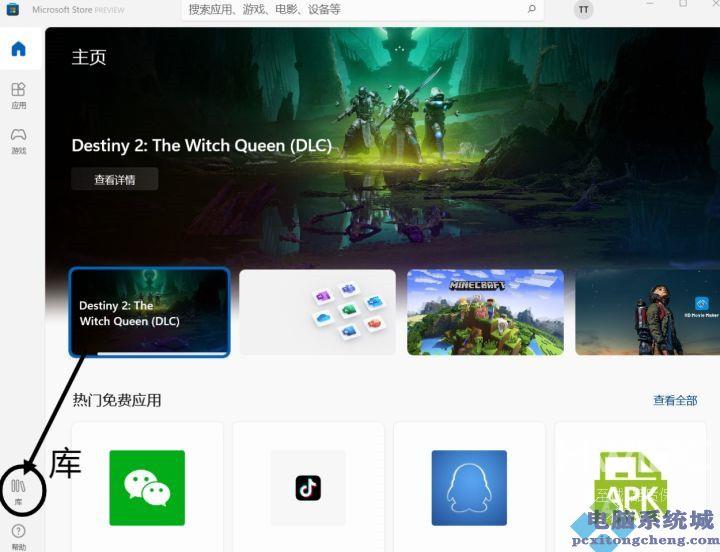
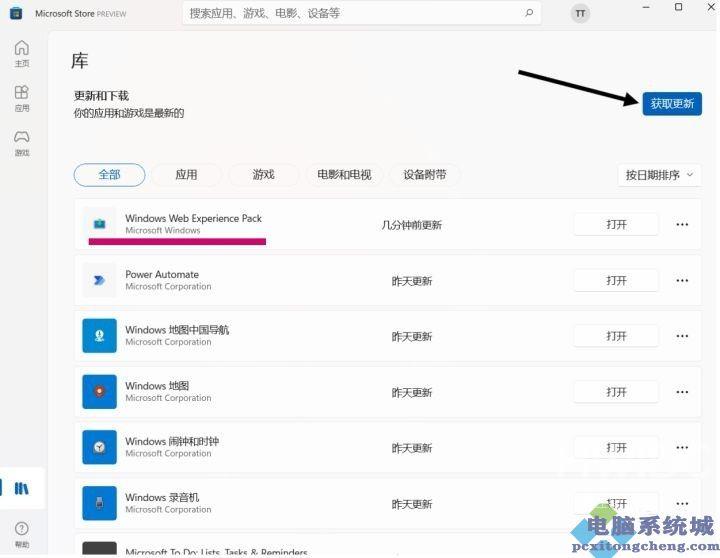
重新安装小组件
1、通过先卸载小组件,再重新安装的方法,来解决可能存在的安装错误。
2、卸载Windows 11小组件,win+R在搜索框输入CMD。
3、再输入以下命令,卸载小组件。
4、winget uninstall MicrosoftWindows.Client.WebExperience_cw5n1h2txyewy
5、卸载完成后,最好重启电脑,
6、然后开机后同样在CMD界面输入以下代码重新安装。
7、winget install 9MSSGKG348SP
Windows Web Experience Pack被误删了。(也就是微软的自带浏览器,一般常见于重装系统)。
1、应用商店中搜索安装即可。
Microsoft Edge WebView2 被误删,或者重装系统没安装上。(重装系统后小组件打不开的常见原因)
1、下载Microsoft Edge WebView2
2、https://developer.microsoft.com
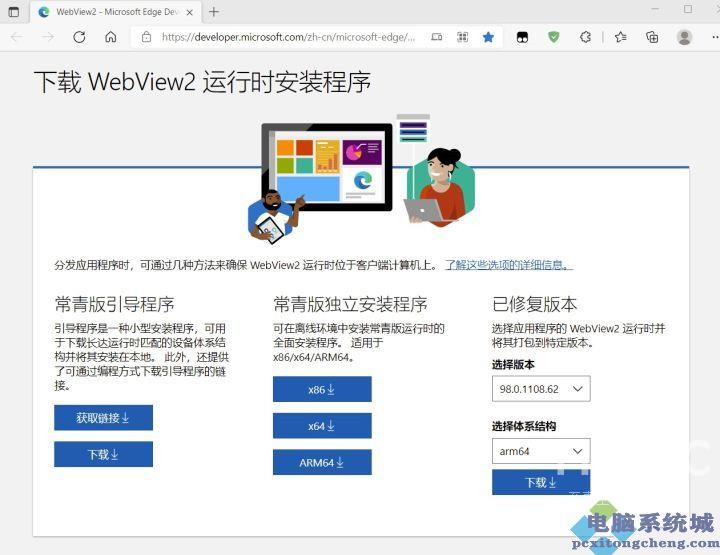
网络设置问题(这个问题应该没多少人有)
1、打开运行输入 inetcpl.cpl (WINDOWS+R键,输入 inetcpl.cpl亦可)。
2、点开高级往下拉,勾上使用TLS 1.2选项,或者点还原高级设置。
阅读本文的人还阅读: